Espruino:Примеры/Словесные часы: различия между версиями
Myagkij (обсуждение | вклад) (Новая страница: «{{Espruino/Панель перехода}} {{Перевод от Сubewriter}} {{Myagkij-редактор}} =<ref>[ www.espruino.com - ]</ref>= <syntaxhighlig...») |
Нет описания правки |
||
| (не показаны 4 промежуточные версии 2 участников) | |||
| Строка 3: | Строка 3: | ||
{{Myagkij-редактор}} | {{Myagkij-редактор}} | ||
=<ref>[ www.espruino.com - ]</ref>= | =Словесные часы<ref>[https://www.espruino.com/Word+Clock www.espruino.com - Word Clock]</ref>= | ||
[[File:Word_Clock_final.jpg|center]] | |||
В этом проекте мы создадим светодиодные часы, которые будут показывать время с помощью слов. Принцип работы этого устройства очень прост: это устройство будет подсвечивать нужные буквы на ''«дисплее»'', которые складываются в слова, благодаря которым пользователь и будет видеть нужное время. | |||
Чтобы не слишком тратиться на светодиоды, время будет показываться с точностью ''до 5 минут''. | |||
== Нам понадобятся == | |||
[[File:Word_Clock_parts.jpg|center]] | |||
* Глубокая рама для картины (я воспользовался рамой из ''«Икеи»'') | |||
* 88 светодиодов [https://www.espruino.com/WS2811 WS2811] (они будут расположены матрицей 8х11) | |||
* Толстый жёсткий картон и инструменты для его резки | |||
* Плата [[Espruino]] (если точнее, [[Espruino Pico]] – 1v4 или 1v3 с внутренним [http://wikihandbk.com/wiki/Espruino:Примеры/Часы_реального_времени_на_базе_Espruino кристаллом] для отслеживания времени) | |||
* Блок питания с [[USB-разъём]]ом | |||
* Инструменты для пайки | |||
== Сборка == | |||
[[File:Word_Clock_card.jpg|center]] | |||
[[File:Word_Clock_grid.jpg|center]] | |||
Вырежьте из картона 17 полос как показано на фото выше – отмерьте их так, чтобы они вместились в картинную раму – а затем соберите вместе. | |||
Прорези в картонных полосах нужны для светодиодов [[WS2811]] и их проводов. Но если вы решили воспользоваться плоской лентой [[светодиод]]ов, то большие прорези делать не понадобится. | |||
[[File:Word_Clock_leds_part.jpg|center]] | |||
Вставьте светодиоды зигзагом, а затем закрепите с помощью горячего клея. Также не забудьте определить, какой конец гирлянды (или ленты) является входным, а какой – выходным. Если не уверены, сверьтесь с этой статьёй. | |||
[[File:Word_Clock_leds_glued.jpg|center]] | |||
[[File:Word_Clock_letters.jpg|center]] | |||
Теперь напечатайте лист с буквами – они должны соответствовать ячейкам ''«клетки»'' из картонных пластин, которую мы собрали выше. Я распечатал буквы на простом листе бумаги (но зеркально) и так, чтобы белая сторона была повёрнута к пользователю (но, если хотите, буквы можно печатать и без отзеркаливания). Кроме того, буквы можно сделать при помощи трафарета – для этого вам понадобятся ацетатная плёнка и распылитель краски. | |||
Если вы решили распечатать текст, то лучше делать это при помощи лазерного принтера или ксерокса. Если взять обычный струйный принтер и распечатать много чёрного цвета на тонкой бумаге, это слегка исказит буквы, из-за чего картинка будет выглядеть некрасиво. | |||
[[File:Word_Clock_assembled_back.jpg|center]] | |||
Теперь соберите всё и подключите к плате [[Espruino]] следующим образом: | |||
{| class="wikitable" | |||
|- | |||
! Провод !! Функция !! Espruino | |||
|- | |||
| Красный || Плюс || Bat | |||
|- | |||
| Белый || Минус || GND | |||
|- | |||
| Зелёный || Передача данных || B15 | |||
|} | |||
Вот и всё! Теперь давайте займёмся кодом... | |||
[[File:Word_Clock_clock.jpg|center]] | |||
== Код == | |||
Загрузите код ниже на [[Espruino]], напечатайте save() и готово! | |||
Время задаётся при помощи переменных '''h''', '''m''' и '''s''' (часы, минуты и секунды). | |||
<syntaxhighlight lang="javascript"> | |||
// Индексы для каждого слова: | |||
var words = { | |||
"its":[76,77,54], | |||
"_five":[80,51,58,29], | |||
"_ten":[75,74,73], | |||
"_quarter":[79,52,57,30,35,8,13], | |||
"_twenty":[75,78,53,56,31,34], | |||
"_half":[32,33,10,11], | |||
"past":[72,81,50,59], | |||
"to":[36,7], | |||
"one":[71,82,49], | |||
"two":[70,83,48], | |||
"three":[60,27,38,5,16], | |||
"four":[69,68,67,66], | |||
"five":[84,85,86,87], | |||
"six":[28,37,6], | |||
"seven":[61,26,39,4,17], | |||
"eight":[47,62,25,40,3], | |||
"nine":[17,18,19,20], | |||
"ten":[15,16,17], | |||
"eleven":[46,63,24,41,2,19], | |||
"twelve":[45,64,23,42,1,20], | |||
"oclock":[44,65,22,43,0,21], | |||
"pico" : [55,9,12,14] | |||
}; | |||
// Настраиваем SPI: | |||
SPI2.setup({baud:3200000, mosi:B15}); | |||
var arr = new Uint8Array(8*11*3); | |||
var pos = 0; | |||
// Конвертируем HSV в RGB. | |||
// Здесь мы рассчитываем, какой цвет задать для каждого слова: | |||
function HSVtoRGB(h, s, v) { | |||
var r, g, b, i, f, p, q, t; | |||
if (h && s === undefined && v === undefined) { | |||
s = h.s, v = h.v, h = h.h; | |||
} | |||
i = Math.floor(h * 6); | |||
f = h * 6 - i; | |||
p = v * (1 - s); | |||
q = v * (1 - f * s); | |||
t = v * (1 - (1 - f) * s); | |||
switch (i % 6) { | |||
case 0: r = v, g = t, b = p; break; | |||
case 1: r = q, g = v, b = p; break; | |||
case 2: r = p, g = v, b = t; break; | |||
case 3: r = p, g = q, b = v; break; | |||
case 4: r = t, g = p, b = v; break; | |||
case 5: r = v, g = p, b = q; break; | |||
} | |||
return [Math.floor(r * 255),Math.floor(g * 255),Math.floor(b * 255)]; | |||
} | |||
// Используя массив со словами, | |||
// задаём нужные цвета у нужных светодиодов: | |||
function getPattern(wordList) { | |||
arr.fill(0); | |||
var i = 0; | |||
pos+=0.05; | |||
wordList.forEach(function(word) { | |||
words[word].forEach(function(led) { | |||
arr.set(HSVtoRGB(i+pos,1,1,1),led*3); | |||
}); | |||
i+=0.2; | |||
}); | |||
} | |||
// Преобразовываем часы и минуты (секунды игнорируются) | |||
// в строку вроде «_five minutes past six» (пять минут седьмого). | |||
// Нижнее подчёркивание в начале нужно, | |||
// чтобы случайно не подсветить не то слово «five». | |||
function timeToWords(h,m,s) { | |||
var mins = ["","_five","_ten","_quarter","_twenty","_twenty _five","_half"]; | |||
var hours = ["", "one","two","three","four","five","six","seven","eight","nine","ten","eleven","twelve"]; | |||
var str = "its "; | |||
// Ближайшие пять минут: | |||
var midx = Math.round(m/5); | |||
var hidx = h; | |||
// Здесь мы рассчитываем, какой час нужно показать | |||
// в зависимости от того, какая эта форма обозначения времени: | |||
// «x minutes past y» (например, «шесть минут пятого») | |||
// или «x minutes to y» (например, «без шести пять»). | |||
if (midx>6) { | |||
if (midx==12) midx=0; | |||
hidx++; | |||
if (hidx>12) hidx -= 12; | |||
} | |||
// Наконец, показываем минуты и часы: | |||
if (midx!=0) { | |||
if (midx<=6) | |||
str += mins[midx]+" past "; | |||
else { | |||
str += mins[12-midx]+" to "; | |||
} | |||
str += hours[hidx]; | |||
} else { | |||
str += hours[hidx]; | |||
str += " oclock"; | |||
} | |||
// Печатаем в консоли в отладочных целях: | |||
console.log(h+":"+m+":"+s+" "+str); | |||
return str; | |||
} | |||
// Очень упрощённое отслеживание времени: | |||
var h=5,m=59,s=0; | |||
setInterval(function() { | |||
// Увеличиваем секунды: | |||
s++; | |||
if (s>=60) { | |||
// Если количество секунд доходит до 60, | |||
// увеличиваем минуты и так далее: | |||
s=0; | |||
m+=1; | |||
if (m>=60) { | |||
m=0; | |||
h++; | |||
if (h>12) | |||
h=1; | |||
} | |||
} | |||
// Считываем время в виде строки: | |||
var timeWords = timeToWords(h,m,s); | |||
// Преобразовываем его в массив слов | |||
// и зажигаем нужные светодиоды: | |||
getPattern(timeWords.split(" ")); | |||
SPI2.send4bit(arr, 0b0001, 0b0011); | |||
}, 1000); | |||
</syntaxhighlight> | </syntaxhighlight> | ||
Вы также можете добавить к проекту кнопки, чтобы с их помощью задавать время. Кроме того, точное время можно прочесть из [https://www.espruino.com/Internet интернета] или при помощи системы [GPS (для этого понадобится [https://www.espruino.com/GPS GPS-модуль]). | |||
=См.также= | =См.также= | ||
=Внешние ссылки= | =Внешние ссылки= | ||
| Строка 19: | Строка 217: | ||
<references /> | <references /> | ||
{{Навигационная таблица/Espruino | {{Навигационная таблица/Портал/Espruino}} | ||
Текущая версия от 06:53, 24 мая 2023
Словесные часы[1]

В этом проекте мы создадим светодиодные часы, которые будут показывать время с помощью слов. Принцип работы этого устройства очень прост: это устройство будет подсвечивать нужные буквы на «дисплее», которые складываются в слова, благодаря которым пользователь и будет видеть нужное время.
Чтобы не слишком тратиться на светодиоды, время будет показываться с точностью до 5 минут.
Нам понадобятся

- Глубокая рама для картины (я воспользовался рамой из «Икеи»)
- 88 светодиодов WS2811 (они будут расположены матрицей 8х11)
- Толстый жёсткий картон и инструменты для его резки
- Плата Espruino (если точнее, Espruino Pico – 1v4 или 1v3 с внутренним кристаллом для отслеживания времени)
- Блок питания с USB-разъёмом
- Инструменты для пайки
Сборка
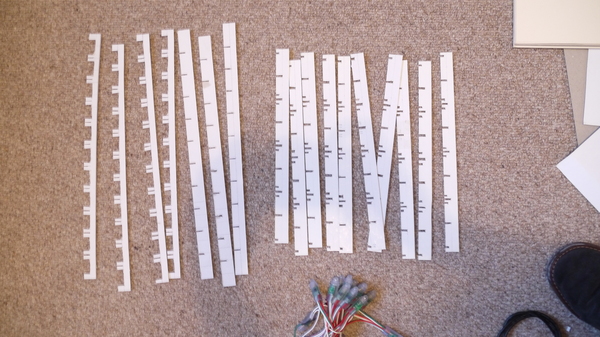

Вырежьте из картона 17 полос как показано на фото выше – отмерьте их так, чтобы они вместились в картинную раму – а затем соберите вместе.
Прорези в картонных полосах нужны для светодиодов WS2811 и их проводов. Но если вы решили воспользоваться плоской лентой светодиодов, то большие прорези делать не понадобится.

Вставьте светодиоды зигзагом, а затем закрепите с помощью горячего клея. Также не забудьте определить, какой конец гирлянды (или ленты) является входным, а какой – выходным. Если не уверены, сверьтесь с этой статьёй.

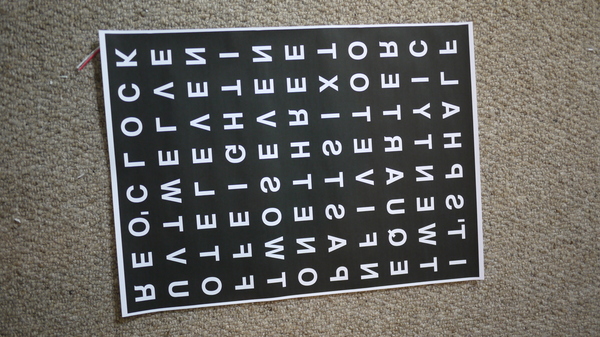
Теперь напечатайте лист с буквами – они должны соответствовать ячейкам «клетки» из картонных пластин, которую мы собрали выше. Я распечатал буквы на простом листе бумаги (но зеркально) и так, чтобы белая сторона была повёрнута к пользователю (но, если хотите, буквы можно печатать и без отзеркаливания). Кроме того, буквы можно сделать при помощи трафарета – для этого вам понадобятся ацетатная плёнка и распылитель краски.
Если вы решили распечатать текст, то лучше делать это при помощи лазерного принтера или ксерокса. Если взять обычный струйный принтер и распечатать много чёрного цвета на тонкой бумаге, это слегка исказит буквы, из-за чего картинка будет выглядеть некрасиво.

Теперь соберите всё и подключите к плате Espruino следующим образом:
| Провод | Функция | Espruino |
|---|---|---|
| Красный | Плюс | Bat |
| Белый | Минус | GND |
| Зелёный | Передача данных | B15 |
Вот и всё! Теперь давайте займёмся кодом...

Код
Загрузите код ниже на Espruino, напечатайте save() и готово!
Время задаётся при помощи переменных h, m и s (часы, минуты и секунды).
// Индексы для каждого слова:
var words = {
"its":[76,77,54],
"_five":[80,51,58,29],
"_ten":[75,74,73],
"_quarter":[79,52,57,30,35,8,13],
"_twenty":[75,78,53,56,31,34],
"_half":[32,33,10,11],
"past":[72,81,50,59],
"to":[36,7],
"one":[71,82,49],
"two":[70,83,48],
"three":[60,27,38,5,16],
"four":[69,68,67,66],
"five":[84,85,86,87],
"six":[28,37,6],
"seven":[61,26,39,4,17],
"eight":[47,62,25,40,3],
"nine":[17,18,19,20],
"ten":[15,16,17],
"eleven":[46,63,24,41,2,19],
"twelve":[45,64,23,42,1,20],
"oclock":[44,65,22,43,0,21],
"pico" : [55,9,12,14]
};
// Настраиваем SPI:
SPI2.setup({baud:3200000, mosi:B15});
var arr = new Uint8Array(8*11*3);
var pos = 0;
// Конвертируем HSV в RGB.
// Здесь мы рассчитываем, какой цвет задать для каждого слова:
function HSVtoRGB(h, s, v) {
var r, g, b, i, f, p, q, t;
if (h && s === undefined && v === undefined) {
s = h.s, v = h.v, h = h.h;
}
i = Math.floor(h * 6);
f = h * 6 - i;
p = v * (1 - s);
q = v * (1 - f * s);
t = v * (1 - (1 - f) * s);
switch (i % 6) {
case 0: r = v, g = t, b = p; break;
case 1: r = q, g = v, b = p; break;
case 2: r = p, g = v, b = t; break;
case 3: r = p, g = q, b = v; break;
case 4: r = t, g = p, b = v; break;
case 5: r = v, g = p, b = q; break;
}
return [Math.floor(r * 255),Math.floor(g * 255),Math.floor(b * 255)];
}
// Используя массив со словами,
// задаём нужные цвета у нужных светодиодов:
function getPattern(wordList) {
arr.fill(0);
var i = 0;
pos+=0.05;
wordList.forEach(function(word) {
words[word].forEach(function(led) {
arr.set(HSVtoRGB(i+pos,1,1,1),led*3);
});
i+=0.2;
});
}
// Преобразовываем часы и минуты (секунды игнорируются)
// в строку вроде «_five minutes past six» (пять минут седьмого).
// Нижнее подчёркивание в начале нужно,
// чтобы случайно не подсветить не то слово «five».
function timeToWords(h,m,s) {
var mins = ["","_five","_ten","_quarter","_twenty","_twenty _five","_half"];
var hours = ["", "one","two","three","four","five","six","seven","eight","nine","ten","eleven","twelve"];
var str = "its ";
// Ближайшие пять минут:
var midx = Math.round(m/5);
var hidx = h;
// Здесь мы рассчитываем, какой час нужно показать
// в зависимости от того, какая эта форма обозначения времени:
// «x minutes past y» (например, «шесть минут пятого»)
// или «x minutes to y» (например, «без шести пять»).
if (midx>6) {
if (midx==12) midx=0;
hidx++;
if (hidx>12) hidx -= 12;
}
// Наконец, показываем минуты и часы:
if (midx!=0) {
if (midx<=6)
str += mins[midx]+" past ";
else {
str += mins[12-midx]+" to ";
}
str += hours[hidx];
} else {
str += hours[hidx];
str += " oclock";
}
// Печатаем в консоли в отладочных целях:
console.log(h+":"+m+":"+s+" "+str);
return str;
}
// Очень упрощённое отслеживание времени:
var h=5,m=59,s=0;
setInterval(function() {
// Увеличиваем секунды:
s++;
if (s>=60) {
// Если количество секунд доходит до 60,
// увеличиваем минуты и так далее:
s=0;
m+=1;
if (m>=60) {
m=0;
h++;
if (h>12)
h=1;
}
}
// Считываем время в виде строки:
var timeWords = timeToWords(h,m,s);
// Преобразовываем его в массив слов
// и зажигаем нужные светодиоды:
getPattern(timeWords.split(" "));
SPI2.send4bit(arr, 0b0001, 0b0011);
}, 1000);
Вы также можете добавить к проекту кнопки, чтобы с их помощью задавать время. Кроме того, точное время можно прочесть из интернета или при помощи системы [GPS (для этого понадобится GPS-модуль).
См.также
Внешние ссылки